老白菜v7CPHD硬盘镜像备份使用教程
来源:www.laobaicai.net 发布时间:2014-10-10 14:15
在磁盘文件转移的时候,由于文件过多,一个一个文件拷贝不仅浪费了大量的时间,还大大降低了工作效率。当我们遇到这样的情况可以利用直接备份整个磁盘的方法解决,那么具体该如何来备份磁盘镜像呢?下面就一起来看看老白菜v7CPHD硬盘镜像备份使用教程,教会你如何动手备份硬盘镜像。
1.将制作好的老白菜u盘启动盘插入usb接口(台式用户建议将u盘插在主机机箱后置的usb接口上),然后重启电脑,出现开机画面时,通过使用启动快捷键引导u盘启动进入到老白菜主菜单界面,选择“【03】运行老白菜Win8PE优化版(新电脑)”;回车确认,如下图所示
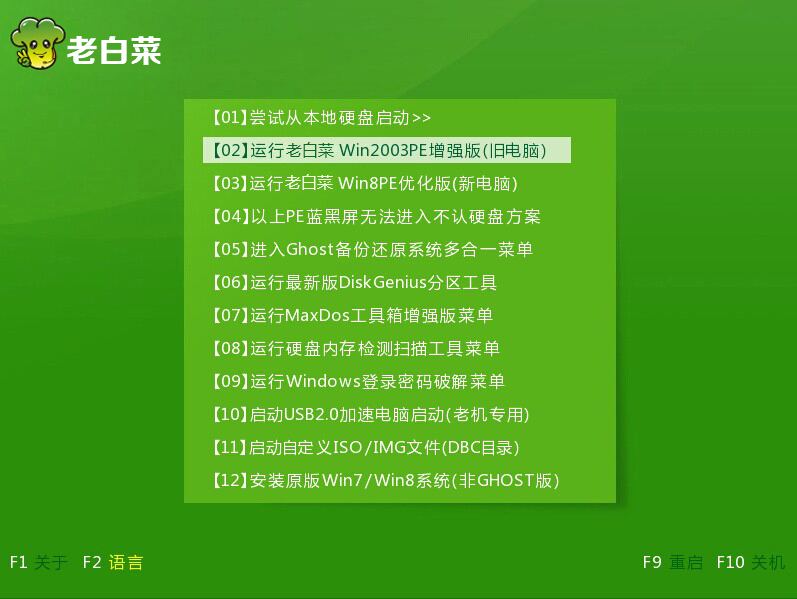
2.这边我们选择【2】运行MaxDos9.3工具箱增强版G进入下一步操作。如下图所示
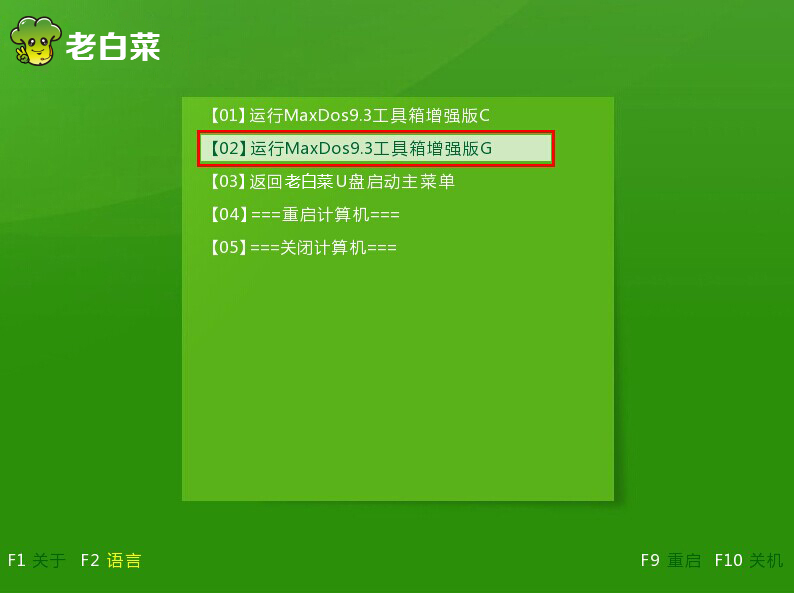
3.在内存组合模式选项中,移动光标选择“K.XMGR......模式”回车确认进入下一步操作。如下图所示
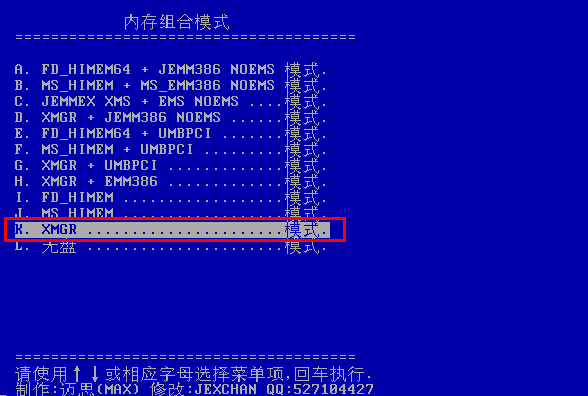
4.来到主菜单界面,点击选择“7.进入...命令行模式”回车确认。如下图所示
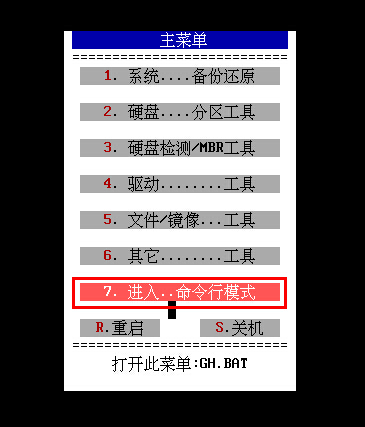
5.这边我们输入“cphd”回车确认打开克隆整个盘功能。如下图所示
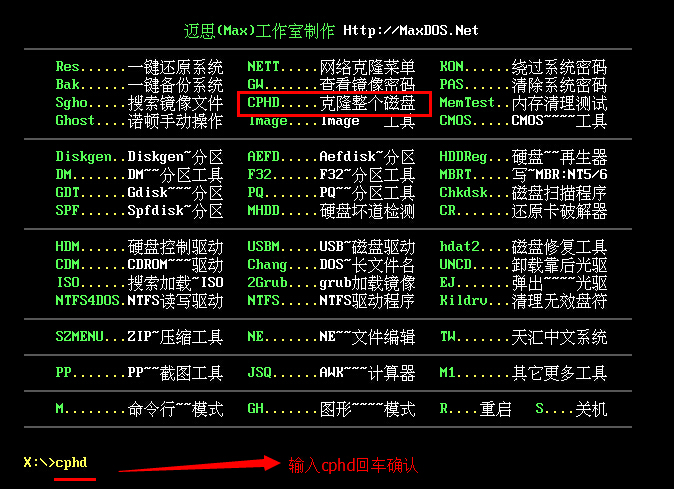
6.选择"全盘保存为镜像(G)"回车确认。如下图所示
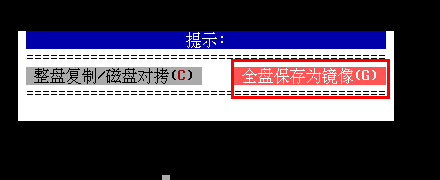
7.系统提示请选择一个“目标硬盘”移动光标选择你所需要选择的目标硬盘。如下图所示
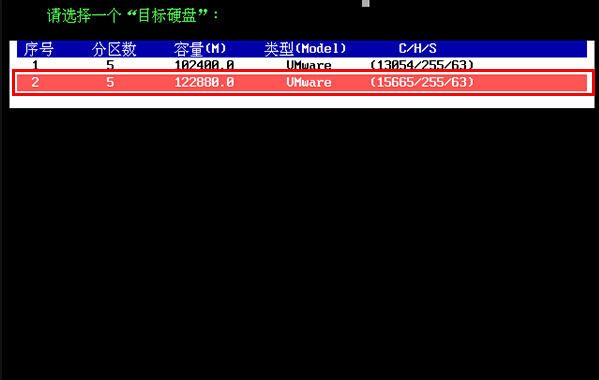
8.在目标硬盘的分区信息中选择好你所需要的分区,回车确认进入下一步操作。如下图所示
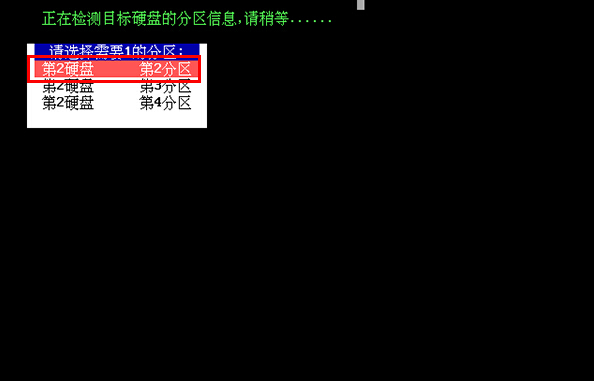
9.来到参数确认界面,选择“Y.开始”开始磁盘镜像备份。如下图所示
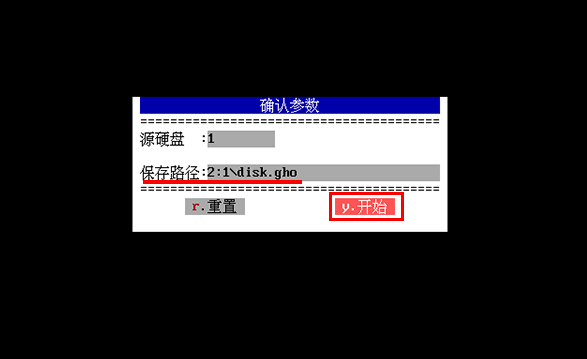
10.耐心等待磁盘备份完成即可。如下图所示
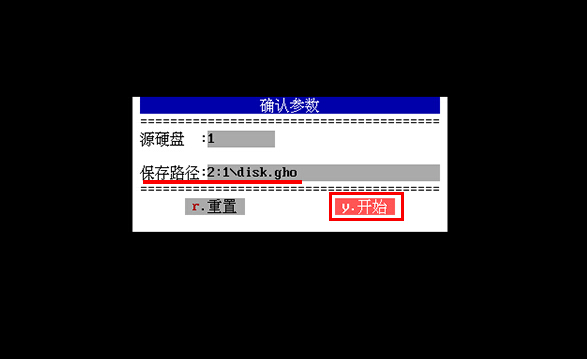
以上就是老白菜v7CPHD硬盘镜像备份使用教程,有需要用到硬盘镜像备份的用户可以尝试以上的老白菜使用教程操作看看,希望以上的老白菜使用教程可以给大家带来更多的帮助。
推荐阅读
"老白菜电脑系统维护必备神器"
- 老白菜电脑装机维护好工具 2025-07-28
- 老白菜U盘启动盘:电脑装机维护的实用利器 2025-07-25
- 联想小新 Air 14 2022版笔记本安装win10系统教程 2024-05-07
- 戴尔灵越14 Pro 2022版笔记本安装win7系统教程 2024-05-07
红米Book Pro 14 锐龙版 2022笔记本安装win11系统教程
- 联想IdeaPad 15s 2022版笔记本安装win7系统教程 2024-05-05
- 联想小新 Pro 14 2022 锐龙版笔记本安装win11系统教程 2024-05-05
- 外星人X14 R1笔记本使用老白菜u盘一键安装win10系统教程 2024-05-05
- 华为MateBook D 15 2022版笔记本安装win7系统教程 2024-05-04
老白菜下载
更多-
 老白菜怎样一键制作u盘启动盘
老白菜怎样一键制作u盘启动盘软件大小:358 MB
-
 老白菜超级u盘启动制作工具UEFI版7.3下载
老白菜超级u盘启动制作工具UEFI版7.3下载软件大小:490 MB
-
 老白菜一键u盘装ghost XP系统详细图文教程
老白菜一键u盘装ghost XP系统详细图文教程软件大小:358 MB
-
 老白菜装机工具在线安装工具下载
老白菜装机工具在线安装工具下载软件大小:3.03 MB










